ProtelDxp教程
- 格式:pdf
- 大小:584.81 KB
- 文档页数:15
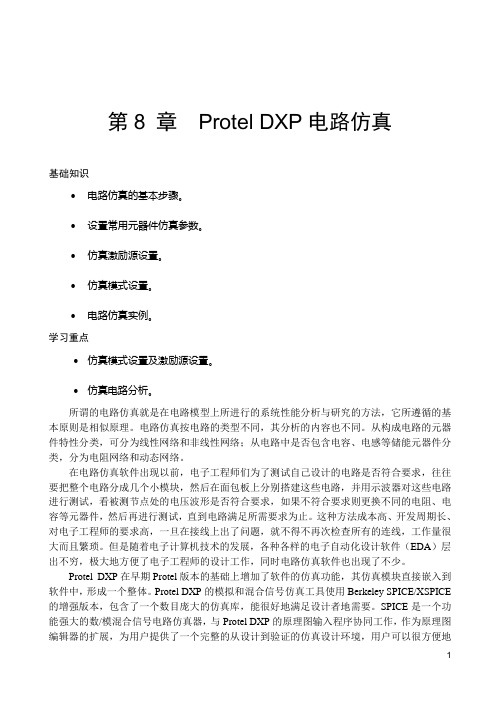
第8 章Protel DXP电路仿真基础知识∙电路仿真的基本步骤。
∙设置常用元器件仿真参数。
∙仿真激励源设置。
∙仿真模式设置。
∙电路仿真实例。
学习重点∙仿真模式设置及激励源设置。
∙仿真电路分析。
所谓的电路仿真就是在电路模型上所进行的系统性能分析与研究的方法,它所遵循的基本原则是相似原理。
电路仿真按电路的类型不同,其分析的内容也不同。
从构成电路的元器件特性分类,可分为线性网络和非线性网络;从电路中是否包含电容、电感等储能元器件分类,分为电阻网络和动态网络。
在电路仿真软件出现以前,电子工程师们为了测试自己设计的电路是否符合要求,往往要把整个电路分成几个小模块,然后在面包板上分别搭建这些电路,并用示波器对这些电路进行测试,看被测节点处的电压波形是否符合要求,如果不符合要求则更换不同的电阻、电容等元器件,然后再进行测试,直到电路满足所需要求为止。
这种方法成本高、开发周期长、对电子工程师的要求高,一旦在接线上出了问题,就不得不再次检查所有的连线,工作量很大而且繁琐。
但是随着电子计算机技术的发展,各种各样的电子自动化设计软件(EDA)层出不穷,极大地方便了电子工程师的设计工作,同时电路仿真软件也出现了不少。
Protel DXP在早期Protel版本的基础上增加了软件的仿真功能,其仿真模块直接嵌入到软件中,形成一个整体。
Protel DXP的模拟和混合信号仿真工具使用Berkeley SPICE/XSPICE 的增强版本,包含了一个数目庞大的仿真库,能很好地满足设计者地需要。
SPICE是一个功能强大的数/模混合信号电路仿真器,与Protel DXP的原理图输入程序协同工作,作为原理图编辑器的扩展,为用户提供了一个完整的从设计到验证的仿真设计环境,用户可以很方便地对仿真器进行设置、运行、仿真工作更加轻松自如。
电路分析与设计必须先要有功能强大的软件做支持。
目前国内外作用最为广泛的通用电路仿真技术应是SPICE。
SPICE已经发展成为一个大家族,在大型计算机、工作站和PC机上都有可运行的版本。





Protel DXP教学指导及操作方法编者寄语:根据我们长期以来使用DXP开发软件总结经验表示:目前在市场上的一些有关书籍的介绍比较烦琐,学生参考学习较为吃力,而且不宜懂;从而在实际的操图软件还有protel99、99SE等,DXP的功能是在其基础之上建立的,性能比更优越。
一、protel DXP的环境界面图(1)图(1)为protel DXP的打开环境界面,如图箭头所指的是“FILE”文件名,在建立文件时须先打开此文件;在下面会作详细的说明。
一、原理图的建立:在做电路设计时,首先要设计一个原理图,当然在自己的脑海里应有电路图的大致概况,然后再通过查询一些所用的芯片和器件功能及连接方式,确认无误后,方可画原理图(在作图时考虑电路工作时的稳定性)。
在分析清楚原理图的基础上才能进行做PCB图。
原理图给我们一目了然的感觉,也是作图的首要步骤。
以下是建立原理图的步骤:1、建立工程如图(1)所示,箭头指向的是“FILE”文件,左键单击打开文件,会发现“NEW”菜单如图(2)所示,在“NEW”的子菜单中,选择“PCB P r o j ec t”PCB工程。
(记住:在DXP系统中首先要建立“PCB工程”,然后在工程中建立原理图,PCB图及其库文件;)2、单击“PCBDocuments Added”字样,提示我们要保存该工程,在工程中添加其子文件;鼠标右键单击“PCB Project1.prjPCB”字样的蓝色地带,显示如图(4)所示;图(3)图(4)3、保存工程在图(4)中,鼠标左键单击“save project”字样;在桌面上显示所要保存的地址,在这里是保存在桌面的“电路图”文件中,如图(5)中显示,选择“电路图”文件,然后点击打开;在图(6)中显示的红色椭圆范围内,是文件名“PCB project1”和“保存”。
单击“保存”即可把该工程保存在电路图文件中,以后可随时查找到。
记住这些步骤了吗?如果不熟悉就赶快再操作几遍,以免下次不会建立保存。
Protel DXP学习(1---2章)Protel DXP学习第一章概述电路设计自动化( Electronic Design Automation ) EDA 指的就是将电路设计中各种工作交由计算机来协助完成。
如电路图( Schematic )的绘制,印刷电路板( PCB )文件的制作执行电路仿真( Simulation )等设计工作。
随着电子工业的发展,大规模、超大规模集成电路的使用是电路板走线愈加精密和复杂。
电子线路 CAD 软件产生了, Protel 是突出的代表,它操作简单、易学易用、功能强大。
1.1 Protel 的产生及发展1985 年诞生 dos 版 Protel1991 年 Protel for Widows1998 年 Protel98 这个 32 位产品是第一个包含 5 个核心模块的 EDA 工具1999 年 Protel99 既有原理图的逻辑功能验证的混合信号仿真,又有了PCB 信号完整性分析的板级仿真,构成从电路设计到真实板分析的完整体系。
2000 年 Protel99se 性能进一步提高,可以对设计过程有更大控制力。
2002 年 Protel DXP 集成了更多工具,使用方便,功能更强大。
1.2 Protel DXP 主要特点1 、通过设计文件包的方式,将原理图编辑、电路仿真、 PCB 设计及打印这些功能有机地结合在一起,提供了一个集成开发环境。
2 、提供了混合电路仿真功能,为设计实验原理图电路中某些功能模块的正确与否提供了方便。
3 、提供了丰富的原理图元件库和 PCB 封装库,并且为设计新的器件提供了封装向导程序,简化了封装设计过程。
4 、提供了层次原理图设计方法,支持“自上向下”的设计思想,使大型电路设计的工作组开发方式成为可能。
5 、提供了强大的查错功能。
原理图中的 ERC (电气法则检查)工具和 PCB 的 DRC (设计规则检查)工具能帮助设计者更快地查出和改正错误。
Protel DXP详细教程Protel DXP教程导读其实会Protel 99se的用户,学习Protel dxp是很容易的,现在我给大家讲讲如何轻易的过渡到Protel dxp版本来。
Protel DXP是一款Windows NT/XP的全32位电子设计系统。
Protel DXP提供一套完全集成的设计,这些工具让你很容易地将你的设计从概念形成最终的板设计。
所有的Protel DXP工具需要在一个单一应用环境--设计探索者(the Design Explorer)中运行。
启动Protel DXP,设计探索者打开,将你所有的设计工具放在你的手指尖。
你将从一个单一的、一致的、个性化的用户环境受益。
这个教程的设计是为了为你提供一个怎样建立一张原理图、从PCB更新设计信息以及产生生产输出文件的预览。
设计探索者是你与你的设计和设计工具的界面。
要启动Protel并打开设计探索者,从Windows开始菜单选择 Programs > Altium > Protel DXP 。
当你打开Protel DXP后,将显示最常用的初始任务以便方便选择(如图)。
在你建立了你的设计文件夹后,你就能在编辑器之间转换,例如,原理图编辑器和PCB编辑器。
设计探索者将根据你当前所工作的编辑器来改变工具栏和菜单。
一些工作区面板的名字最初也会显示在工作区右下角。
在这些名字上点击将会弹出面板,这些面板可以通过移动、固定或隐藏来适应你的工作环境。
设计文件怎样保存Protel DXP将所有的设计文件和输出文件都作为个体文件保存在你的硬盘。
你可以使用Windows Explorer来查找。
项目文件可以的建立可以包含设计文件的连接,这样使得设计验证和同步成为可能。
创建一个新项目在Protel DXP中,一个项目包括所有文件夹的连接和与设计有关的设置。
一个项目文件,例如 xxx.PrjPCB ,是一个ASCII文本文件,用于列出在项目里有哪些文件以及有关输出的配置,例如打印和CAM。
一创建一个新项目ProtelDXP做为一个电子设计自动化的多功能开发环境,集成了原理图、PCB板图、电路仿真和VHDL程序等设计的开发。
我们在借助ProtelDXP进行一个电路板图设计时,会用到多种多样的文件单元,ProtelDXP的一个项目会包含所有的文件连接和与设计有关的设置,让我们的设计很方便地查询和修改所需要的关联文件。
所以,在绘制数字录音机的原理图和PCB之前,首先创建一个项目文件,选择File>>New>>PCB Project。
最好保存一下这个项目,选择File>>Save Project As可以进行保存。
建议把一个项目里用到的所有文件和项目文件本身都保存在一个专有的文件夹下,不然会让文件管理变得很混乱。
所以我们现在硬盘中建立一个record的文件夹,然后将项目改名为record.PRJPCB存在这个文件夹下。
之后,我们在这个项目下来设计数字录音机的原理图。
二原理图的设计1 创建一个新的原理图继续File>>New>>Schematic创建一个空白的原理图,保存在同一个目录下,起名为record.SCHDOC。
其实完全可以用另外的名字,也完全不必用这样的顺序来操作,这样做的目的只是使这些文件更好管理,并且更规范。
按顺序操作原理图文件应该被自动添加到项目之中,有时会发生原理图文件在Free Document下,这会导致不能正确生成PCB板,所以只需要用鼠标将.sch拖入相应的项目之下就行了。
2 更改原理图属性如果你觉得需要做的原理图非常大,可以在空白原理图上右击,选择Document Option,可以改变原理图的尺寸。
在Tools>>Schematic Preferences里可以更改有关原理图的所有属性。
在这个项目中使用默认选项就足够了,所以我们继续。
3 在库中寻找所需器件我们所要完成的原理图如图2.1所示。
ProtelDXP默认的两个库是Miscellaneous Devices.IntLib和Miscellaneous Devices.IntLib,这两个库里面包含了使用频率最高的元件,Miscellaneous Devices.IntLib内包括电阻、电容、半导体器件、开关、译码器、电池等元件,而Miscellaneous Devices.IntLib内是很多常用的接口器件。
此例中除了LM7805,AT89C51,LM386,ISD4004之外的所有元件都可以在这两个库中找到。
那么我们主要解决的问题,就是找到这几个集成电路。
在ProtelDXP中库元件是按照生产公司来分类的,比如LM7805和LM386是National Semiconductor(国家半导体)公司生产的器件,AT89C51是Atmel公司生产的器件,而ISD4004是ISD公司生产的器件。
对于大多数常用器件,都可以在元件库中找到。
但是有些公司没有将较老的器件录入,比如intel没有录入8051芯片;有些比较小的公司也没有被收录,比如ISD公司。
LM7805和LM386只需要在National Semiconductor的目录下搜索即可,具体的搜索过程在第×章已经详细讲解,只需要输入LM7805*,就可以找到LM7805CT,这就是我们需要的电源芯片。
需要注意的是这个芯片的封装形式是不是和使用的封装相符,比如我们搜索LM386*时会出现LM386M-1和LM386N-1,这时候就要注意两者的封装不同,LM386M-1是贴片封装,LM386N-1是双列直插封装,在本例中选择双列直插封装。
在这个系统里最核心器件是AT89C51,但是在Atmel的库中找不到这个型号。
这时候就需要寻找兼容器件代替。
51内核有很多兼容产品,比如Philips,Dallas(现在已被Maxim 兼并)等大公司都有自己的51单片机。
只要是51系列单片机,都与Intel的8051系列单片机相兼容。
在封装上可以互相替换。
依照这个原则我们选择Dallas的51系列单片机来替代AT89C51。
打开Library>>Library>>Dallas Semiconductor>>Dallas Microcontroller 8-Bit.IntLib,将这个库添加到窗口中。
这里面几乎都是51兼容单片机,只要随便选择一个封装相同的就可以用了,我选择的是DS80C310-MCL。
4 制作一个元件还有一个很重要的器件是ISD4004,在元件库里找不到这个型号,而且没有兼容型号使用。
我们只能来做一个元件。
选择File>>New>>Schematic Library,打开一个新的原理图库文件。
画一个元件是非常简单的,可以按照这个器件的DataSheet资料给出的器件原型来画,也可以自由发挥,管脚的顺序可以颠倒,原则就是让原理图的连线更加方便。
制作好的元件如图2.2所示:图2.2 制作ISD4004库文件5 布局和连线然后就可以将这个元件Place在当前的原理图中。
如果还需要画一个元件,直接点击add 就可以添加。
完成这个最困难的ISD4004之后,就已经把所有的元件找到了。
接下来的任务就是把元件拖到合适的位置。
如果是信号处理电路,就按照信号的流程来摆放元件;如果是控制电路,就按照主从机的位置关系来摆放元件;每个功能模块都分开摆放,尽可能令原理图清晰明了。
此系统按照电源电路、单片机系统、音频输出、音频输入几个部分来摆放元件,这种做法维护和修改都比较容易。
当然,还有很重要的一点就是让原理图尽量美观。
通常的做法是将一个模块摆放完毕,就把这部分的连线同时完成。
如下图2.3所示的音频输入模块。
M icM K110uFC 722uFC 61KR 510K R 810K R 6100KR 7 2.2KR 99014Q10.22uFC 130.22uFC 14Phonejack S tero S WJ2连线的时候需要注意几个方面:¾有无节点需要注意。
在两条连线相交时,默认是不会出现节点的,当两条连线确实需要连接时,就绪要用Place Junction在相交的地方加一个节点。
¾使用网络标记。
在连线比较远路程比较曲折时,可以直接用网络标记表示两个点的连接。
可以在很大程度上美化电路图。
¾选择View>>Toolbars>>Power Objects,有各种地和电源的标记,可以随意选择。
¾很多人常犯的错误,就是将线压在了管脚上,或者两个元件的管脚压在一起。
这种情况肯定会出现一个错误。
¾记着随时保存文件。
虽然停电的情况很少出现,却是非常致命的。
6 编辑元件属性最后一步就是编辑每个元件的属性,最重要得是Designator,它是一个元件区别与同类的关键标志。
可以一个一个元件分别修改,双击一个元件出现属性框,然后将Designator 的标志编号。
还有一种比较快捷的方法,选择Tools>>Annotate,出现Annotate对话框,如图2.5所示:图2.5 自动分配元件识别号点击Update Changes list就可以由ProtelDxp自动分配元件识别号, Accept Changes接受改动(这一步一定要有)之后Close,就完成了Designator的自动分配。
当然最好填入元件的值,虽然对PCB没有什么影响,但这会让原理图更加准确。
7 填入封装形式制作原理图对PCB有两个直接的影响。
一是电路连接关系,二是元件对应的实际封装。
例如电阻的封装形式是AXIAL-0.4,较大电解电容的封装形式是RB7.6-15,他们的实际封装如图2.6所示。
集成电路的封装多种多样,此电路中使用的都是DIP 封装。
最准确的封装应该查看数据手册才能确定。
ProtelDXP 比较好的功能是可以在找到芯片的同时选择封装,很方便。
前文已经讲过,不再详细举例。
可以用如下方式更改元件封装:右击元件>>Properties ,找到models 对话框,选择Type 中的Footprint ,然后Edit 或者双击,会出现编辑封装形式的对话框,可以在Library Path 中选择PCB Library 的路径,但是一般不用它。
想要填入自己制作的封装,可以选择Any ,然后将原先的Name 修改为自己定义的封装名称。
图2.6 封装形式示例 会出现这种情况,就是有些元件没有封装形式,有些元件的封装形式不符合我们的实际需要,比如说此例中所使用的Phonejack Stero SW (音频输入接口),原理图中默认给出的封装形式如图2.7所示,这和使用的Phonejack Stero SW 大相径庭。
而实际使用的封装在元件库中找不到,这就需要自己制作PCB Library 。
选择File>>New>>PCB Library ,然后就可以编辑元件。
打开PCB Library 面板,可以修改Compont 的Name ,双击Name 中的PCBCOMPONENT 可以改为自己喜欢的名字。
接下来画元件就行了,但是要分清你所画的线条是在那一层,元件边框是在Top overlay 层,所以画之前先要选中Top overlay 才开始画线。
焊盘之间的距离一定要精确,不然焊板的时候会有很大麻烦。
做好的Phonejack Stero SW 如图2.8所示。
做好之后,在对应元件的属性中修改Footprint 的Name 就可以使用自己的封装了。
画元件定义自己的PCB 库是非常常用,也是protel 一个基本技能。
图2.7 ProtelDXP 默认使用的Phonejack Stero 封装图2.8 PCB库元件编辑至此,原理图的制作告一段落。
但是不要认为已经结束了,在排除所有可能的错误之前,我们的工作还没有完成。
8 检查原理图电气参数检查电气参数是制作原理图的一个重要环节,这一步会列出原理图中所有可能出错的地方。
点击Project>>Compile PCB Project对整个工程进行编译,可以检查工程所属文件内部的错误。
编译结束后,点击View>>Workspace panels>>messages查看错误,界面如图2.6所示。
双击其中的一个错误或者警告,会出现具体的错误连线和引脚,然后点击,在电路图中会以清晰模糊对比形式显示出当前错误,如图2.7所示,这是一个引脚悬空错误,在数字电路中,输入引脚悬空一般是不允许的,但是在模拟电路中,有时候会需要悬空,这个错误属于正常情况,可以不修改。